GUIDE DE L’ UTILISATEUR Sommaire Général 1 Démarrer ...........................
GUIDE DE L’ UTILISATEUR Sommaire Général 1 Démarrer ........................................................................................................ .... 2 1.1 L’écran Isis ..................................................................... .............................. 2 1.2 La boite à outils ........................................................................................ ..... 3 2 Quelques actions ....................................................................... .......................... 5 2.1 Sélectionner un composant ............................................................... .............. 5 2.2 Désélectionner un composant ........................................................................ .. 5 2.3 Sélectionner une zone de composants .............................................................. 5 2.4 Annuler la dernière action ..................................................................... .......... 5 2.5 Effacer ................................................................................ ......................... 5 2.6 Zoom .......................................................................................... ................. 5 2.7 Grille de placement des composants ................................................................ 5 3 Edition d’un nouveau circuit ......................................................... ......................... 6 3.1 Sélection des composants à utiliser ........................................................... ....... 6 3.2 Ajout d’un composant sur le schéma ................................................................ 6 3.3 Connecter les composants .............................................................................. 7 3.4 Déplacer un composant .................................................................. ................ 7 3.5 Copier, déplacer une zone ................................................................... ............ 7 3.6 Placer un bus ........................................................................... ..................... 8 3.7 Affecter un label à une connexion .................................................................... 8 3.8 Ajouter du texte ........................................................................ .................... 8 3.9 Vérification du respect des règles électriques .................................................... 8 3.10 Génération de la nomenclature des composants .............................................. 8 4 Simulation .................................................................................. ........................ 9 4.1 Ajout d’un générateur ......................................................... ........................... 9 4.2 La masse .................................................................................. .................. 10 4.3 Placer les sondes ................................................................ ......................... 11 4.4 Les graphes ................................................................. ............................... 11 4.5 Les appareils de mesure ........................................................ ....................... 13 5 Préparation au routage ................................................................... .................... 15 6 Exemple ............................................................................ ............................... 16 6.1 Mettre en place un composant ............................................................. .......... 16 7 Routage .................................................................................................. .......... 18 7.2 Exportation vers Arès ................................................................. .................. 18 7.3 Routage ................................................................................................ ...... 20 1 GUIDE DE L’ UTILISATEUR 1 Démarrer 1.1 L’écran Isis Nom du fichier Message Menu Touches magnétoscope Vue d’ensemble Boite à outils 2 GUIDE DE L’ UTILISATEUR 1.2 La boite à outils Mode principal Mode gadget Mode graphique Rotation Miroir Effacement bloc Déplacement bloc Copie de bloc 1.2.1 Mode principal Composant Point de connexion Label Texte Bus Sous-circuit Edition 1.2.2 Mode gadget Terminaisons Broches pour créer des sous-circuits Graphes pour affichage de la simulation Cassette pour séparer l’analogique du numérique Générateurs Sonde de tension Sonde de courant Point de fonctionnement d’un composant 3 GUIDE DE L’ UTILISATEUR 1.2.3 Mode graphique Ligne Rectangle Cercle Arc de cercle Forme fermée Texte Symboles Marqueur 4 GUIDE DE L’ UTILISATEUR 2 Quelques actions 2.1 Sélectionner un composant Cliquer sur le composant avec le bouton DROIT de la souris. Le composant sélectionné devient rouge Si on clique avec le bouton droit sur un composant déjà sélectionné : il s’efface !! Pour le récupérer cliquer sur : « Edit / Undo » 2.2 Désélectionner un composant Cliquer hors du composant avec le bouton DROIT de la souris. 2.3 Sélectionner une zone de composants Maintenir le bouton DROIT de la souris enfoncé et encadrer la zone. Les composants sélectionnés deviennent rouge. 2.4 Annuler la dernière action Cliquer sur : « Edit / Undo » ou la touche U 2.5 Effacer Cliquer deux fois sur l’élément à supprimer avec le bouton DROIT de la souris. 2.6 Zoom Pour voir les composants plus grands : Cliquer sur « View / Zoom In » ou la touche F6. Le zoom est centré sur la position de la souris. (Pour se déplacer vers les zones hors écran, cliquer sur la vue d’ensemble.) REMARQUE : Autre méthode pour agrandir une zone : maintenir la touche « majuscule » du clavier enfoncée et sélectionner la zone avec la souris (clic gauche maintenu pendant le déplacement de la souris). Pour agrandir le champ de vision (voir les composants plus petits) : Cliquer sur « View / Zoom Out » ou la touche F7 Pour afficher tout le schéma à l’écran : Cliquer sur « View / Zoom All » ou la touche F8 2.7 Grille de placement des composants Pour aligner correctement les composants en sélectionnant un pas de grille : Cliquer sur « View / Snap XX » (XX étant la taille de la grille) REMARQUE : Pour que la grille soit visible il faut cocher l’option « View / Grid » 5 GUIDE DE L’ UTILISATEUR 3 Edition d’un nouveau circuit 3.1 Sélection des composants à utiliser 1. Cliquer sur le bouton “Main mode”. 2. Cliquer sur le bouton “Component”. 3. Cliquer sur le bouton “Pick Device”. 4. Choisir la librairie convenable. 5. Cliquer deux fois sur le composant pour l’ajouter à la sélection 3.1.1 REMARQUE : Pour ajouter d’autres composants refaire l’étape de 4 à 6 Pour choisir plus rapidement un composant : En mode saisie de schéma, appuyer sur la touche «P» du clavier puis taper le nom du composant ! 3.2 Ajout d’un composant sur le schéma 1. Cliquer sur le bouton “Main mode”. 2. Cliquer sur le bouton “Component”. 3. Cliquer sur le composant choisi. Placer la souris où le composant doit être positionné. Cliquer avec le bouton gauche.Le composant est placé Les boutons « Orientation » et « X/Y Mirror » permettent de positionner correctement le composant. 6 3 4 5 1 2 3 GUIDE DE L’ UTILISATEUR 3.2.1 Edition des caractéristiques d’un composant Sélectionner le composant Cliquer sur le corps du composant. La fenêtre de propriétés du composant s’ouvre. Référence Valeur Boîtier (pour le routage) 3.3 Connecter les composants 1. Cliquer sur la broche du 1er composant à relier (une croix s’ajoute à la souris lorsqu’elle est bien positionnée) 2. Cliquer sur la broche du 2ème composant à relier. REMARQUE : Vérifier que l’option « Tool / Wire Auto Router » est bien sélectionnée pour que le cheminement de la connexion soit automatique. 3.4 Déplacer un composant 1. Sélectionner le composant 2. Maintenir le bouton gauche de la souris enfoncé jusqu’à la position choisie. 3.5 Copier, déplacer une zone 1. Sélectionner la zone 2. Bouton « Block Copy » : Pour copier la zone 3. Bouton « Block Move » : Pour déplacer la zone 4. Déplacer la souris vers la position choisie 5. Cliquer 6. Cliquer avec le bouton de droite pour sortir de ce mode 7 Multiplicateurs de valeurs : 1012 (Téra) T 109 (Giga) G 106 (Méga) M ou MEG 103 (kilo) k 100 pas de suffixe 10-3 (milli) m 10-6 (micro) u 10-9 (nano) n 10-12 (pico) p 10-15 (femto) f GUIDE DE L’ UTILISATEUR 3.6 Placer un bus 1. entrer dans le mode « principal» 2. cliquer sur le bouton « bus » 3. cliquer sur le point de départ du bus 4. cliquer sur les points de passage du bus 5. cliquer sur le bouton droit de la souris pour terminer le bus 3.7 Affecter un label à une connexion Un label permet d’affecter un même potentiel électrique à chaque fil du schéma (non connectés entre eux) portant le même label. C’est très utile pour les alimentations (par exemple un fil peut porter le label +12V) 1. entrer dans le mode « principal» 2. cliquer sur « label de fil » 3. cliquer sur le fil de connexion 4. saisir le label 3.8 Ajouter du texte 1. entrer dans le mode « principal» 2. cliquer sur « script texte» 3. cliquer sur le schéma 4. saisir le texte 3.9 Vérification du respect des règles électriques 1. cliquer sur « Outils / Vérification des règles électriques » 2. consulter le compte rendu. Le message « No ERC errors found » signifie qu’aucune erreur n’a été détectée. REMARQUE : Cette commande vérifie s’il n’y a pas de broches de composants non reliés, si des sorties de circuits intégrés ne sont pas court-circuitées… Mais il ne détecte pas les erreurs de principe ou de calculs de composants. 3.10 Génération de la nomenclature des composants Cliquer sur « Outils / Liste du matériel / Défaut » 8 1 2 1 2 4 4 1 2 4 GUIDE DE L’ UTILISATEUR 4 Simulation Dans un premier temps, il faut saisir le schéma à partir de ISIS. Ensuite, il faut définir les types de générateurs, les types de graphes à utiliser et les types de sondes. Tous les outils utiles se trouvent dans le mode Gadget. 4.1 Ajout d’un générateur 4.1.1 Placement 1. e ntrer dans le mode « gadgets » 2. cliquer sur « générator » 3. c hoisir le générateur 4. p lacer le générateur dans le schéma 4.1.2 Edition des caractéristiques du générateur Sélectionner le générateur puis cliquer sur le corps du générateur. La fenêtre de propriétés s’ouvre : 9 3 1 2 Types (analogiques) Types (numériques) Nom du générateur GUIDE DE L’ UTILISATEUR 4.1.3 Différents types de générateurs Générateurs de signaux analogiques DC : Source de tension continue Sine : Générateur de signal sinusoïdal, avec contrôle de l’amplitude, de la fréquence et de la phase. Pulse : Générateur d’impulsion analogique, avec contrôle de l’amplitude, de la période et des temps de montée / descente. Exp : Générateur d’impulsion exponentielle qui produit une impulsion identique à la charge/décharge d’un circuit RC. SFFM : Générateur de fréquence FM simple qui produit une onde définie par la fréquence de modulation d’une onde sinusoïdale par une autre. Pwlin : Générateur linéaire Piece-Wise pour des signaux ou formes d’ondes arbitraires. File uploads/S4/ guide-isis.pdf
Documents similaires
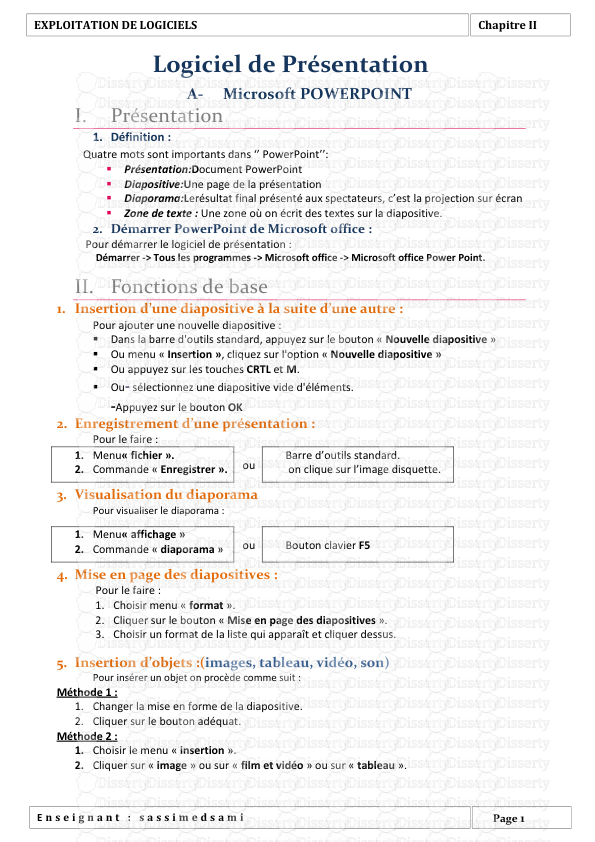









-
47
-
0
-
0
Licence et utilisation
Gratuit pour un usage personnel Attribution requise- Détails
- Publié le Dec 20, 2022
- Catégorie Law / Droit
- Langue French
- Taille du fichier 0.5101MB


